सहज और तेज़ संपादन के लिए शीर्ष 7 सर्वश्रेष्ठ FLV वीडियो संपादक
FLV वीडियो का इस्तेमाल फ़्लैश-आधारित एनिमेशन, रिकॉर्ड किए गए लाइवस्ट्रीम, आर्काइव साइट्स से वीडियो डाउनलोड करने आदि में व्यापक रूप से किया जाता है। अपने वीडियो फुटेज को बेहतर बनाने के लिए, आपको एक अच्छे FLV वीडियो एडिटर की ज़रूरत है। कई वीडियो एडिटर FLV फ़ॉर्मैट को सपोर्ट करते हैं, जैसे कि क्विकटाइम प्लेयर, आईमूवी, फ़ाइनल कट प्रो और विंडोज मीडिया प्लेयर। फ़ॉर्मैट की अनुकूलता की चिंता किए बिना FLV वीडियो एडिट करने के लिए, आप नीचे दिए गए 7 सुझावों पर गौर कर सकते हैं।
शीर्ष 7 FLV वीडियो संपादक [विंडोज़, मैक, ऑनलाइन]
क्या आप अभी भी FLV फ़ाइलों से परेशान हैं जो खुलती नहीं या क्रैश होती रहती हैं? कई एडिटर्स में FLV कोडेक नहीं होता। चिंता न करें, आप ट्रिम कर सकते हैं, मर्ज कर सकते हैं, रोटेट कर सकते हैं, इफ़ेक्ट जोड़ सकते हैं और निम्नलिखित टूल्स से FLV वीडियो एडिटिंग पर पूरा नियंत्रण पा सकते हैं।
1. AnyRec वीडियो कन्वर्टर (विंडोज/मैक)
AnyRec Video Converter यह आपका ऑल-इन-वन FLV एडिटर और कन्वर्टर है। FLV प्रोसेसिंग के लिए आपको 20 से ज़्यादा आसान वीडियो एडिटर मिल सकते हैं, जिनमें ट्रिमर, रोटेटर, कंप्रेसर शामिल हैं। वॉटरमार्क हटानेवाला, रिवर्सर, लूपर, प्लेयर, आदि। पहले से तैयार प्रीसेट के साथ, आप FLV प्रारूप में MV वीडियो और स्प्लिट-स्क्रीन वीडियो भी बना सकते हैं।

20+ त्वरित वीडियो संपादक, एमवी निर्माता और कोलाज निर्माता प्राप्त करें।
लोकप्रिय प्रीसेट, थीम और प्रोफाइल के साथ FLV फ़ाइलों को संपादित करें।
FLV को MP4, MKV, और अन्य 1000+ प्रारूपों में परिवर्तित करें।
HD, 4K, और 8K रिज़ॉल्यूशन का समर्थन करें।
सुरक्षित डाऊनलोड
सुरक्षित डाऊनलोड
2. ओपनशॉट (विंडोज़/मैक/लिनक्स)
ओपनशॉट एक ओपन-सोर्स FLV वीडियो एडिटर है। यह FLV, AVI, MPEG, MOV आदि सहित सभी वीडियो और ऑडियो फ़ॉर्मेट को सपोर्ट करता है। यह शुरुआती लोगों को FLV वीडियो एडिटिंग सिखाने के लिए दिशानिर्देश भी प्रदान करता है।
- पेशेवरों
- बुनियादी FLV संपादन के लिए निःशुल्क, जिसमें ट्रिमिंग, विभाजन आदि शामिल हैं।
- ओपनशॉट वीडियो एडिटर रेडिट समुदाय में 13 हज़ार से ज़्यादा सदस्य हैं। आप सक्रिय सहायता और संसाधन प्राप्त कर सकते हैं।
- दोष
- यह एक बुनियादी FLV फ़ाइल संपादक है। इसमें कोई उन्नत और जटिल संपादन परियोजनाएँ नहीं हैं।
- ओपनशॉट क्रैश हो जाता है और धीमा हो जाता है, यहां तक कि छोटे वीडियो प्रोजेक्ट्स के साथ भी।

3. मोविका (विंडोज़)
Movica एक पुराना लेकिन प्रसिद्ध FLV वीडियो एडिटर है जो FLV, MPEG, WMV और अन्य सामान्यतः उपयोग किए जाने वाले फ़ॉर्मैट को सपोर्ट करता है। इसके सरल और उपयोगकर्ता-अनुकूल इंटरफ़ेस के साथ, आप FLV वीडियो को आसानी से क्रॉप, स्प्लिट, मर्ज और एडिट कर सकते हैं।
- पेशेवरों
- पुनः-एन्कोडिंग को न्यूनतम करते हुए FLV फ़ाइलों को उच्च गुणवत्ता के साथ संपादित करें।
- FLV वीडियो अनुभाग को स्वतंत्र रूप से विभाजित करें, जोड़ें, कॉपी करें और पेस्ट करें।
- दोष
- 64-बिट कंप्यूटर पर उपलब्ध नहीं है।
- आपके वीडियो को सेव किए बिना हमेशा क्रैश हो जाता है।

4. वीएसडीसी वीडियो एडिटर (विंडोज़)
साथ वीएसडीसी मुक्त एफएलवी वीडियो संपादक, आप FLV वीडियो को काट, क्रॉप, संशोधित और संपादित कर सकते हैं। यह वीडियो कोलाज बनाने, स्लाइडशो बनाने, ट्रांज़िशन जोड़ने आदि जैसे कई अन्य शक्तिशाली कार्य भी प्रदान करता है। इसके अलावा, आप VSDC का उपयोग करके विंडोज़ स्क्रीन को मुफ़्त में रिकॉर्ड भी कर सकते हैं।
- पेशेवरों
- रंग सुधार, टेक्स्ट ओवरले, वीडियो प्रभाव और अधिक के साथ एक FLV वीडियो संपादित करें।
- वीएसडीसी पुराने और कम शक्तिशाली कंप्यूटरों पर भी काम कर सकता है। इसकी सिस्टम आवश्यकताएँ कम हैं।
- दोष
- 4K वीडियो संपादित करते समय या अन्य जटिल संपादन करते समय यह कभी-कभी क्रैश हो जाता है और रुक जाता है।
- शुरुआती लोगों के लिए अपेक्षाकृत जटिल इंटरफ़ेस रखें।

5. एवीडेमक्स (विंडोज़/मैक/लिनक्स)
एवीडेमक्स एक शक्तिशाली FLV वीडियो एडिटर भी है। आप इसका इस्तेमाल वीडियो को क्रॉप, कट, स्प्लिट और इफेक्ट्स जोड़ने के लिए कर सकते हैं। इसके अलावा, आप ट्रिम वीडियो और ऑडियो और वीडियो ट्रैक को सिंक करने के लिए खंडों के क्रम को स्वतंत्र रूप से बदलें।
- पेशेवरों
- बुनियादी क्षमताओं के साथ FLV वीडियो को काटें, ट्रिम करें, फ़िल्टर करें और संपादित करें।
- कोई वॉटरमार्क नहीं। वॉटरमार्क हटाने के लिए आपको कोई भुगतान नहीं करना होगा।
- दोष
- जटिल FLV संपादन और एकाधिक ट्रैक के लिए कोई समय-सीमा नहीं है।
- कुछ फ़ाइल प्रकारों को संपादित करते समय यह रुक सकता है और प्रतिक्रिया देना बंद कर सकता है।

6. निःशुल्क वीडियो डब (विंडोज़/मैक/लिनक्स)
फ्री वीडियो डब एक आसान-से-उपयोग FLV वीडियो एडिटर है जो सभी बुनियादी संपादन कार्यों का समर्थन करता है। इस सॉफ़्टवेयर का उपयोग करके FLV वीडियो संपादित करने से वीडियो को एन्कोड नहीं किया जाएगा, जिससे मूल वीडियो गुणवत्ता बनी रहेगी।
- पेशेवरों
- FLV और अन्य लोकप्रिय वीडियो प्रारूपों का समर्थन करता है। संगतता समस्याओं को हल करने के लिए FLV फ़ाइलों को परिवर्तित करने की आवश्यकता नहीं है।
- मूल गुणवत्ता को बनाए रखते हुए, पुनः कोडिंग के बिना FLV फ़ाइलों को ट्रिम और कट करें।
- दोष
- आप FLV फ़ाइलों में संक्रमण, दृश्य प्रभाव या फ़िल्टर नहीं जोड़ सकते।
- फ्री वीडियो डब में मैक संस्करण के लिए कोई FLV संपादक नहीं है।

7. कैनवा मुफ्त ऑनलाइन वीडियो संपादक (ऑनलाइन)
अगर आप एक मुफ़्त ऑनलाइन FLV वीडियो एडिटर की तलाश में हैं, तो Canva एक अच्छा विकल्प हो सकता है। मुफ़्त Canva उपयोगकर्ता 250MB तक के FLV वीडियो अपलोड कर सकते हैं। अगर आप Canva Pro में अपग्रेड करते हैं, तो आप 1GB तक के वीडियो एडिट कर सकते हैं। दूसरे ऑनलाइन वीडियो एडिटर्स की तरह, मुफ़्त Canva वर्ज़न भी बुनियादी वीडियो एडिटिंग सुविधाएँ प्रदान करता है। लेकिन अगर आप सभी तरह के फ़ैशन वीडियो टेम्प्लेट चाहते हैं, तो Canva ऑनलाइन वीडियो एडिटर आज़माएँ और 20,000 से ज़्यादा एडिट करने योग्य टेम्प्लेट पाएँ।
- पेशेवरों
- विंडोज़, मैक, आईफोन और एंड्रॉइड पर अपने ब्राउज़र में FLV फ़ाइलों को संपादित करें।
- 20,000 से अधिक तैयार डिज़ाइन, एनिमेशन, टेम्प्लेट और मीडिया परिसंपत्तियों तक पहुंच।
- दोष
- कोई विशेष FLV-आधारित संपादन उपकरण नहीं है।
- फ़ाइल आकार की सीमा रखें और इंटरनेट प्रदर्शन पर निर्भर रहें।
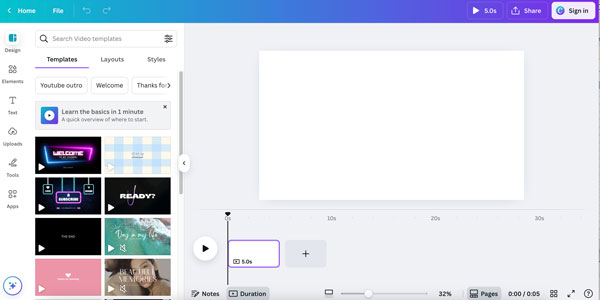
FLV वीडियो कैसे संपादित करें
AnyRec वीडियो कन्वर्टर एक शुरुआती-अनुकूल वीडियो एडिटर है जो विंडोज़ और मैक पर तेज़ FLV संपादन कर सकता है। नीचे दिए गए "मुफ़्त डाउनलोड" बटन पर क्लिक करें। डेस्कटॉप FLV वीडियो एडिटर इंस्टॉल करें और दिए गए विस्तृत चरणों का पालन करें।
सुरक्षित डाऊनलोड
सुरक्षित डाऊनलोड
- 1. अपनी FLV फ़ाइलें आयात करने के लिए "फ़ाइलें जोड़ें" बटन पर क्लिक करें। संबंधित वीडियो संपादकों को प्राप्त करने के लिए अपने वीडियो के नीचे "संपादित करें", "काटें" या "बढ़ाएँ" बटन पर क्लिक करें।

- 2. आप घुमा सकते हैं, क्रॉप कर सकते हैं, प्रभाव जोड़ सकते हैं, फ़िल्टर समायोजित कर सकते हैं, वीडियो वॉटरमार्क जोड़ या हटा सकते हैं, ऑडियो ट्रैक और उपशीर्षक समायोजित कर सकते हैं, और वीडियो काटें खिड़की के भीतर.

- 3. इसके अलावा, आप "टूलबॉक्स" सेक्शन में जाकर FLV फ़ॉर्मैट को सपोर्ट करने वाले दर्जनों एडिटर पा सकते हैं। वीडियो एडिटर पर क्लिक करें और अभी FLV एडिटिंग शुरू करें।

FAQs
-
1. कई वीडियो संपादक FLV प्रारूप का समर्थन क्यों नहीं करते?
FLV फ़ॉर्मेट इंटरनेट पर वीडियो स्ट्रीमिंग के लिए डिज़ाइन किया गया है, और फ़्लैश वीडियो प्लेयर क्रोम पर इसका समर्थन करता है। यह एक नया बनाया गया फ़ॉर्मेट है, इसलिए कुछ पुराने वीडियो एडिटर FLV वीडियो एडिटिंग का समर्थन नहीं करते हैं।
-
2. iPhone के लिए सबसे अच्छा FLV वीडियो संपादक कौन सा है?
CapCut, InShot, VN Video Editor आपके आदर्श iPhone FLV वीडियो एडिटर ऐप्स हो सकते हैं। या आप अपने मौजूदा वीडियो एडिटर का इस्तेमाल जारी रखने के लिए FLV को MP4 में बदल सकते हैं।
-
3. अपने कंप्यूटर पर FLV वीडियो कैसे देखें?
FLV फ़ॉर्मैट को सपोर्ट करने वाले मीडिया प्लेयर का इस्तेमाल करें. आप AnyRec ब्लू-रे प्लेयर, वीएलसी मीडिया प्लेयर, एडोब फ्लैश प्लेयर, केएमप्लेयर, और अधिक एफएलवी (फ्लैश वीडियो) फ़ाइलों को सीधे चलाने के लिए।
निष्कर्ष
बेहतरीन FLV वीडियो एडिटर के साथ, FLV फ़ॉर्मैट के साथ काम करना अब और भी मुश्किल नहीं रहा। आप संगतता समस्याओं या गुणवत्ता में कमी की चिंता किए बिना FLV फ़ाइलों को काट, मर्ज, घुमा, बेहतर बना सकते हैं, वॉटरमार्क हटा सकते हैं और एक्सपोर्ट कर सकते हैं। अगर आप आसान चरणों में उच्च-गुणवत्ता वाली सामग्री प्रदान करना चाहते हैं, तो AnyRec Video Converter मुफ़्त में डाउनलोड करें। बटन पर क्लिक करें और अभी अपना निःशुल्क परीक्षण शुरू करें!
सुरक्षित डाऊनलोड
सुरक्षित डाऊनलोड



